Comment créer une story Facebook

Les stories Facebook peuvent être très amusantes à réaliser. Voici comment vous pouvez créer une story sur votre appareil Android et votre ordinateur.

Beaucoup de gens sont convaincus que Signal va reprendre WhatsApp dans les trois prochaines années. D'ici là, les développeurs de Signal ont encore beaucoup de travail à faire. La plate-forme est affectée par de nombreux problèmes et bugs, mais cela n'empêche pas les utilisateurs de basculer. Nous vous avons déjà montré ce qu'il faut faire si Signal n'enverra pas de messages ou ne trouvera pas vos contacts . Dans ce guide, nous parlerons du problème où Signal ne parvient pas à envoyer des images ou des vidéos, et comment vous pouvez résoudre le problème.
Mettez à jour la version de votre application Signal et installez la dernière version d'Android sur votre terminal. Lancez l'application Google Play Store, recherchez Signal et appuyez sur le bouton Mettre à jour .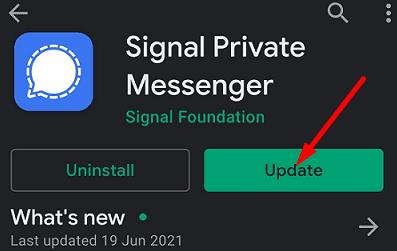
Ensuite, accédez à Paramètres , appuyez sur Système , accédez à Mises à jour du système et recherchez les mises à jour.
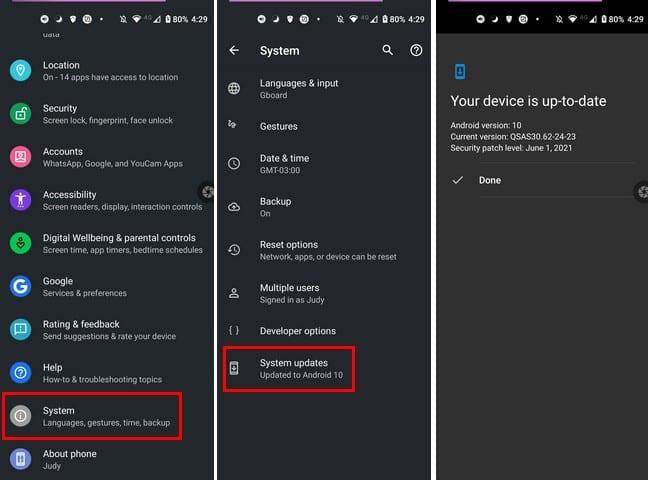
Après avoir installé les dernières versions de l'application et du système d'exploitation, redémarrez votre appareil et essayez à nouveau d'envoyer les images ou vidéos problématiques.
Assurez-vous que Signal peut accéder à votre galerie et l'utiliser.
Accédez à Paramètres , appuyez sur Applications et accédez à Toutes les applications .
Sélectionnez ensuite Signal , puis appuyez sur Autorisations .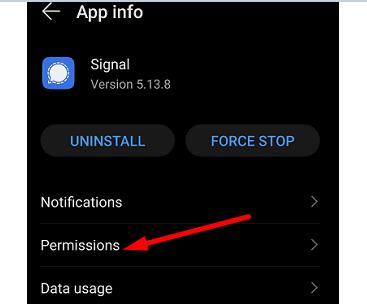
Autorisez l'application à accéder à votre emplacement de stockage et à votre galerie.
Redémarrez Signal et vérifiez les résultats.
Si l'image que vous essayez d'envoyer a été corrompue ou a de mauvaises autorisations, essayez d'en faire une capture d'écran. Vérifiez ensuite si vous pouvez envoyer la capture d'écran via Signal. De nombreux utilisateurs ont confirmé que cette solution de contournement rapide avait résolu le problème pour eux.
Pour rappel, Signal prend en charge une taille d'image maximale de 6 Mo. Pour contourner cette limitation, vous pouvez envoyer vos photos sous forme de fichiers. L'application a une limite de fichier de 100 Mo. Cela vous aidera également à contourner le système de compression d'image de l'application. Cependant, si vous envoyez des fichiers multimédias à des utilisateurs non-Signal via MMS, la limite est de 300 Ko.
Si vous essayez d'envoyer une grande vidéo via Signal, vous devez d'abord la compresser. Essayez différentes options de compression et vérifiez les résultats. De plus, essayez d'enregistrer à 720 si la qualité vidéo n'est pas si importante pour vous. Alternativement, vous pouvez également diviser le fichier. Signal dispose d'un éditeur vidéo intégré que vous pouvez utiliser pour envoyer une minute ou deux à la fois.
Pour rappel, Signal n'enverra pas de vidéos de plus de 200 Mo. Cependant, la taille limite de la vidéo peut varier entre 30 Mo et 200 Mo selon le type de vidéo que vous essayez d'envoyer. Il y a une limite de 25 Mo pour les GIF.
En fait, c'est une approche très utile. Qui voudrait que quelqu'un envoie des fichiers aussi gros sans avertissement ? Après tout, 200 Mo équivaut à quatre à cinq minutes de vidéo en 1080p. Si vous devez partager des fichiers vidéo volumineux, utilisez plutôt une plate-forme de transfert de fichiers.
Par ailleurs, Signal permet aux utilisateurs d'envoyer des fichiers plus volumineux par rapport à WhatsApp. La taille de fichier maximale prise en charge par WhatsApp pour tous les fichiers multimédias est de 16 Mo sur toutes les plateformes.
Si Signal n'envoie pas de photos et de vidéos, mettez à jour l'application et installez la dernière version du système d'exploitation Android sur votre terminal. Vérifiez ensuite les autorisations de l'application et assurez-vous que Signal peut accéder à votre galerie. De plus, vérifiez les limitations de taille de fichier qui sont de 6 Mo pour les photos et entre 30 et 200 Mo pour les vidéos. Avez-vous trouvé d'autres moyens de résoudre ce problème ? Partagez vos idées dans les commentaires ci-dessous.
Les stories Facebook peuvent être très amusantes à réaliser. Voici comment vous pouvez créer une story sur votre appareil Android et votre ordinateur.
Supprimez les informations enregistrées de l
Découvrez comment désactiver les vidéos en lecture automatique ennuyeuses dans Google Chrome et Mozilla Firefox grâce à ce tutoriel.
Il existe tellement d\
Vous pourriez être d’accord pour voir quelques publicités ici et là, car vous ne savez jamais quand vous pourriez tomber sur quelque chose que vous souhaitez acheter. Cependant, parfois, les publicités deviennent intrusives. Cet article vous montrera comment activer le bloqueur de publicités dans le navigateur Microsoft Edge pour Android.
Lorsque vous entendez le mot cookies, vous pourriez penser à ceux avec des pépites de chocolat. Mais il y a aussi ceux que vous trouvez sur les navigateurs qui vous aident à découvrir comment configurer les préférences de cookies sur le navigateur Opera pour Android.
Un tutoriel montrant deux solutions pour empêcher définitivement les applications de démarrer au démarrage de votre appareil Android.
Comment activer le bloqueur de publicités sur votre appareil Android et tirer le meilleur parti de l
Ce tutoriel vous montre comment transférer un message texte depuis un appareil Android en utilisant l
Lorsque vous ouvrez une page d
Utiliser le mode sombre a ses avantages. Par exemple, il réduit la fatigue oculaire et facilite la visualisation de votre écran. Cette fonctionnalité vous aide également à économiser de l\
Comment activer ou désactiver les fonctionnalités de vérification orthographique dans le système d
Découvrez les étapes à suivre pour désactiver Google Assistant afin de profiter d
Changez le moteur de recherche par défaut sur Opera pour Android et profitez de vos options préférées. Découvrez la méthode la plus rapide. Modifiez le moteur de recherche par défaut utilisé par le navigateur Opera pour Android grâce à ces étapes simples.
Si vous avez configuré un écran de verrouillage sur votre appareil Android, l
Il est difficile de contester la popularité de Fitbit, car la société propose sans aucun doute les meilleurs traqueurs de fitness ou montres intelligentes pour ceux qui utilisent à la fois Android et iOS.
En activant le pourcentage de batterie sur votre téléphone Android, vous saurez combien de batterie il vous reste. Voici la méthode simple pour l
Vous manquez d\
Vous avez besoin de voir combien d
Vous essayez de téléverser une photo ou une vidéo sur Facebook, mais le téléversement est bloqué indéfiniment ? Découvrez comment débloquer les téléversements bloqués sur Facebook Android.
Les stories Facebook peuvent être très amusantes à réaliser. Voici comment vous pouvez créer une story sur votre appareil Android et votre ordinateur.
Découvrez comment désactiver les vidéos en lecture automatique ennuyeuses dans Google Chrome et Mozilla Firefox grâce à ce tutoriel.
Résoudre un problème où la Samsung Galaxy Tab A est bloquée sur un écran noir et ne s
Un tutoriel montrant deux solutions pour empêcher définitivement les applications de démarrer au démarrage de votre appareil Android.
Ce tutoriel vous montre comment transférer un message texte depuis un appareil Android en utilisant l
Comment activer ou désactiver les fonctionnalités de vérification orthographique dans le système d
Vous vous demandez si vous pouvez utiliser ce chargeur provenant d’un autre appareil avec votre téléphone ou votre tablette ? Cet article informatif a quelques réponses pour vous.
Lorsque Samsung a dévoilé sa nouvelle gamme de tablettes phares, il y avait beaucoup à attendre. Non seulement les Galaxy Tab S9 et S9+ apportent des améliorations attendues par rapport à la série Tab S8, mais Samsung a également introduit la Galaxy Tab S9 Ultra.
Aimez-vous lire des eBooks sur les tablettes Amazon Kindle Fire ? Découvrez comment ajouter des notes et surligner du texte dans un livre sur Kindle Fire.
Vous souhaitez organiser le système de signets de votre tablette Amazon Fire ? Lisez cet article pour apprendre à ajouter, supprimer et éditer des signets dès maintenant !



















